Cara Memigrasi Squarespace ke WordPress: Tutorial Langkah-demi-Langkah
Diterbitkan: 2023-05-02Banyak orang memulai proses pembuatan situs web mereka di berbagai platform berbeda. Mereka akhirnya menyadari kendala yang diberlakukan oleh platform dan menyatakan keinginan untuk beralih ke alternatif yang lebih unggul dan lebih mudah beradaptasi, seperti WordPress.
Dalam posting ini, kami akan memeriksa langkah-langkah yang diperlukan untuk melakukan transisi yang mulus dari Squarespace ke WordPress.
Mengapa Anda Harus Pindah dari Squarespace ke WordPress
Squarespace adalah platform pembuatan dan konstruksi situs web yang menampilkan antarmuka pengguna yang intuitif. Namun, banyak orang dengan cepat sampai pada kesimpulan bahwa itu membatasi hal-hal yang dapat dilakukan di situs web Anda.
WordPress secara signifikan lebih mudah beradaptasi daripada sistem manajemen konten lainnya dan memungkinkan Anda membuat situs web dengan banyak keserbagunaan dan kemandirian.
Untuk mendapatkan wawasan tentang kelebihan dan kekurangan kedua platform, lihat artikel kami yang memberikan perbandingan Squarespace vs WordPress secara berdampingan.
Lihatlah artikel kami yang membandingkan Squarespace dan WordPress, yang mencakup penilaian berdampingan tentang keuntungan dan kerugian menggunakan setiap platform.
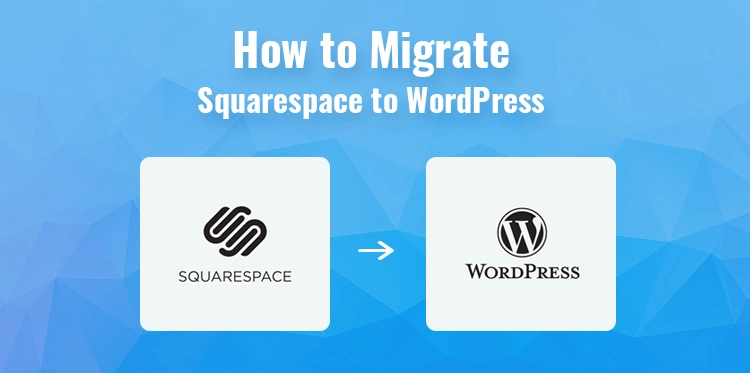
1. Instal WordPress
Setelah membuat akun, Anda akan dibawa ke dasbor WordPress. Di sinilah Anda dapat mengelola situs web Anda, menginstal tema dan plugin, dan menerbitkan konten. Sebelum Anda memulai proses migrasi, ada baiknya Anda membiasakan diri dengan dasbor WordPress dan berbagai fiturnya.
Salah satu hal hebat tentang WordPress adalah sangat dapat disesuaikan. Ada ribuan plugin dan tema yang tersedia, banyak di antaranya gratis. Ini berarti Anda dapat dengan mudah menyesuaikan situs web agar sesuai dengan kebutuhan dan preferensi spesifik Anda.
2. Mengekspor Konten Squarespace
Tahap selanjutnya, yang harus diambil setelah mengunduh WordPress di server situs baru Anda, adalah mentransfer konten Anda dari Squarespace. Squarespace hanya memiliki fungsi terbatas untuk mengekspor. Beberapa konten yang saat ini ditampilkan di situs web Anda mungkin diunduh, tetapi ini ditentukan oleh konten situs Anda.
Konten yang tersisa akan terus dihosting di alamat bawaan situs Squarespace Anda, dan Anda akan diminta untuk menyalin dan mentransfernya secara fisik.
- Masuk ke akun Squarespace Anda dan buka menu Pengaturan »Lanjutan» Impor/Ekspor
- Ini membuka opsi impor/ekspor
- Klik unggah untuk melanjutkan.
- Squarespace sekarang menampilkan popup logo WordPress. Squarespace hanya menyimpan teks yang kompatibel dengan WordPress
- Toko Squarespace dapat memperoleh info produk sebagai file CSV.
- Selanjutnya, Klik logo WordPress selanjutnya.
- Sisi kiri kunci ekspor-impor menunjukkan kemajuan ekspor.
- Setelah mengekspor, sebuah ikon akan muncul untuk mendapatkan file.
- Unduh file keluaran.
- Mengimpor konten ke situs web WordPress baru Anda membutuhkannya.
3. Impor Konten WordPress dari Squarespace
Konten yang Anda dapatkan dari Squarespace perlu diimpor ke situs web WordPress Anda sebagai tahap selanjutnya. Buka Alat di bagian dasbor WordPress Anda setelah masuk. item navigasi sebelah kiri untuk impor. Anda akan melihat pilihan perangkat yang tersedia.
Karena mendistribusikan konten dalam format file XML yang sesuai dengan WordPress, Squarespace tidak akan disertakan di sana. Ini hanya menunjukkan bahwa untuk melanjutkan, Anda harus memilih opsi "Instal sekarang" di bawah WordPress.
- WordPress sekarang akan mengambil dan menginstal importir untuk Anda.
- Setelah selesai, Anda harus memilih opsi "Jalankan importir" untuk melanjutkan.
- Pilih opsi "Pilih File" di halaman berikut.
- Dengan memilihnya dan mengklik opsi "Unggah file dan impor", Anda dapat mengunggah file yang sebelumnya Anda peroleh dari Squarespace.
- Sekarang file telah diunggah, WordPress akan meninjaunya untuk melihat apakah file tersebut dalam format yang disetujui
- WordPress akan menampilkan layar preferensi impor jika semuanya beres.
- Anda harus memilih nama penulis untuk konten yang ditransfer di layar ini.
- Pengguna Squarespace dapat diimpor ke WordPress dan ditambahkan ke posisi Pelanggan. Pembuatnya juga bisa menjadi pengguna eksekutif saat ini atau bahkan akun baru yang Anda buat.
- Klik opsi "Kirim" untuk mengaktifkan WordPress untuk mulai mentransfer data dari file ekspor Squarespace Anda.
- WordPress juga dapat mengimpor pengguna Squarespace dan menambahkannya ke peran Pelanggan di WordPress. Anda juga dapat memilih pengguna admin yang sudah ada sebagai penulis atau bahkan membuat pengguna baru.
- Pilihan untuk mengunggah gambar file juga tersedia, tetapi tidak efektif dalam situasi ini.
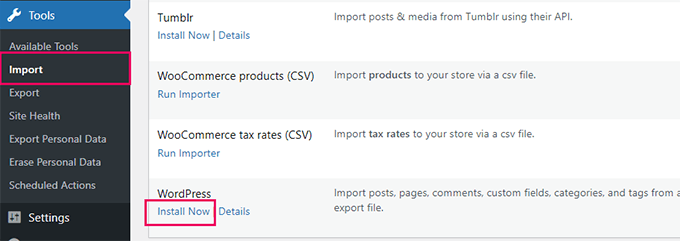
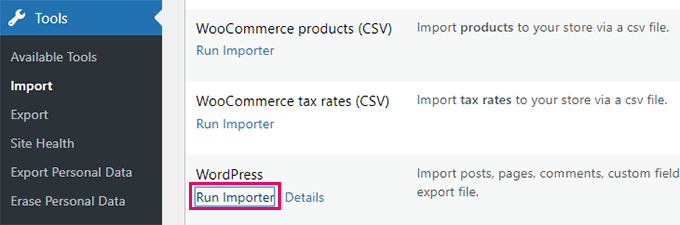
4. Mendapatkan Gambar dari Squarespace
Sayangnya, gambar situs web Squarespace Anda tidak dapat diimpor ke WordPress. Ada cara otomatis untuk mengunggah foto-foto itu, tetapi Anda harus melakukannya secara langsung. Komponen Unggah Otomatis Gambar harus dipasang dan dihidupkan terlebih dahulu. Lihat tutorial langkah demi langkah kami tentang memasang ekstensi WordPress untuk informasi lebih lanjut.

Anda harus memperbarui semua situs dan pesan dengan gambar setelah pendaftaran. Saat Anda menyimpan jenis posting, ini akan memulai prosedur pengunggahan gambar.
Untungnya, WordPress memungkinkan Anda memperbarui konten secara massal, sehingga Anda dapat melakukannya dengan beberapa penekanan tombol daripada memperbarui setiap bagian konten satu per satu.
- Cukup pergi ke halaman Posting, Semua Posting dan kemudian klik tombol Opsi Layar di bagian atas.
- Bidang "Jumlah item per halaman" harus ditingkatkan menjadi 999, lalu Anda harus memilih "Terapkan".
- Langkah selanjutnya adalah memilih masing-masing artikel Anda, lalu pilih "Edit" dari pilihan opsi massal.
- Kemudian, Anda harus menekan opsi "Terapkan".
- WordPress akan menampilkan jendela pembaruan cepat dengan ringkasan dari semua artikel yang dipilih. WordPress akan mengubah semua artikel Anda setelah Anda cukup memilih opsi “Perbarui”.
- Ingatlah bahwa dengan memilih opsi "Perbarui", Anda tidak melakukan perubahan apa pun.
- Saat Anda melakukan ini, alat Unggah Otomatis foto akan mentransfer foto eksternal dari Squarespace dan menyimpannya ke koleksi media WordPress Anda.
- Aplikasi mungkin tidak dapat memulai pengunggahan untuk setiap artikel dan gambar sekaligus, tergantung pada berapa banyak yang Anda miliki di situs web Anda.
- Dalam hal ini, Anda dapat memilih dan memperbarui posting lagi.
- Hanya gambar yang saat ini tidak diimpor yang akan diimpor oleh aplikasi; yang sebelumnya diimpor akan dilewati.
5. Memperbaiki Permalink
Kami harus memastikan Anda menerima pengunjung dari koneksi di halaman Squarespace Anda sebelumnya. Dengan WordPress, Anda dapat dengan mudah mengubah struktur tautan berkat struktur URL yang ramah SEO.
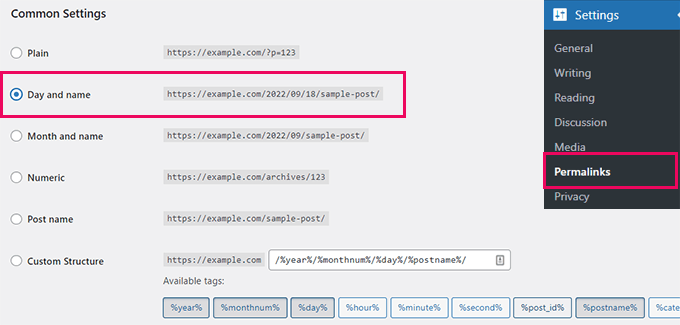
Membuat struktur tautan Anda menyerupai situs web Squarespace Anda adalah tujuan di sini. Untuk entri blog, Squarespace menggunakan struktur URL year/month/day/post-name.
Selain itu, URL artikel berisi kata seperti "blog" atau "blog-1".
6. Menambahkan Konten Tambahan ke WordPress dari Squarespace
Hanya sejumlah kecil konten yang dapat diekspor dari Squarespace. Anda perlu mentransfer semuanya dengan hati-hati ke situs WordPress Anda jika Anda menggunakan alat, acara, atau penyimpanan eCommerce mereka untuk aset audio dan video.
Prosedur ini mungkin memakan waktu lama, tergantung pada seberapa banyak konten yang Anda miliki di sana. Komponen eCommerce WordPress seperti WooCommerce diperlukan untuk produk yang Anda jual. Kami menyarankan untuk menyimpan klip video Anda di situs web seperti YouTube dan Vimeo yang menawarkan penyimpanan video.
7. Sesuaikan desain dan tata letak situs web Anda
Setelah Anda berhasil memigrasikan konten Anda dari Squarespace ke WordPress , saatnya menyesuaikan desain dan tata letak situs web Anda.
Anda mungkin juga ingin menambahkan widget atau plugin yang menyempurnakan fungsionalitas situs web Anda, seperti formulir kontak atau tombol berbagi media sosial. Dengan menyesuaikan desain dan tata letak situs web Anda, Anda dapat memastikan bahwa situs web WordPress baru Anda tidak hanya berfungsi tetapi juga menarik secara visual dan ramah pengguna.
8. Mempelajari Tentang Platform WordPress
Jika Anda baru dalam pembuatan situs web atau blogging, WordPress adalah platform yang bagus untuk memulai. Mudah digunakan dan memiliki banyak fitur yang dapat disesuaikan. Untuk memulai, Anda harus mendaftar ke layanan hosting dan nama domain.
Setelah Anda memiliki pengaturan itu, Anda dapat menginstal WordPress dan mulai membangun situs web Anda. WordPress memiliki beragam tema untuk dipilih, memungkinkan Anda membuat desain unik untuk situs web Anda.
Anda juga dapat menginstal plugin untuk menambahkan lebih banyak fungsi ke situs Anda. WordPress adalah kerangka kerja tangguh yang menawarkan tingkat penyesuaian yang luar biasa. Anda bisa mulai mengenal diri sendiri dengan mempersonalisasi situs web Anda.
Anda dapat memilih dari ribuan tema WordPress (juga dikenal sebagai templat desain situs web) yang telah dikembangkan oleh para profesional dan gratis atau berbayar.
9. Kesimpulan dan Langkah Selanjutnya
Kesimpulannya, memindahkan konten dari Squarespace ke WordPress mungkin tampak sebagai pekerjaan yang menantang; Namun, ini belum tentu demikian.
Anda cukup mentransisikan semua konten dan data Anda ke WordPress dan terus mengoperasikan situs web Anda tanpa kesulitan apa pun jika Anda memiliki alat yang tepat dan dipandu ke arah yang benar.
Luangkan waktu Anda, pastikan Anda memiliki cadangan data Anda, dan pastikan Anda mengikuti setiap tahapan dalam proses dengan sangat cermat untuk mencegah masalah atau komplikasi.
Setelah Anda menyelesaikan konversi, luangkan waktu untuk membiasakan diri dengan WordPress dan semua kemampuannya.
Intinya
Beralih ke platform baru bisa jadi menakutkan, tetapi dengan panduan kami yang mudah diikuti, Anda harus dapat bergerak dengan percaya diri. Kami memahami pentingnya memiliki situs web yang mencerminkan merek dan tujuan Anda, dan kami berharap WordPress akan membantu Anda mencapainya.
